Win10에서 블루 스크린이 다시 시작되는 문제를 해결하는 방법에 대한 자세한 설명
- WBOYWBOYWBOYWBOYWBOYWBOYWBOYWBOYWBOYWBOYWBOYWBOYWB앞으로
- 2023-07-15 13:53:134012검색
컴퓨터 블루 스크린은 가장 일반적인 문제 중 하나입니다. 컴퓨터 블루 스크린에는 여러 가지 이유가 있습니다. 최근 일부 네티즌들은 win10 블루 스크린이 자주 발생한다고 보고했습니다. win10 블루 스크린 문제를 해결하려면 어떻게 해야 합니까? 아래 편집기는 win10의 블루 스크린 재시작 문제를 해결하는 방법을 알려줄 것입니다.
블루 스크린 이유:
1. 일반적으로 대부분의 블루 스크린 문제는 드라이버 문제로 인해 발생합니다. 컴퓨터의 안전 모드는 타사 소프트웨어나 드라이버를 제외할 수 있는 일부 필수 시스템 파일과 드라이버만 로드합니다. . 영향.
2. 블루 스크린이 나타나지 않거나 안전 모드에서 다시 시작하면 기본적으로 타사 소프트웨어나 드라이버의 영향을 받는 것으로 판단할 수 있습니다. 드라이버나 소프트웨어를 제거하면 문제가 해결될 수 있습니다.
해결책:
1. 컴퓨터를 다시 시작하고 설정 - 업데이트 및 보안 - 복구를 열고 고급 시작에서 "지금 다시 시작"을 클릭한 후 "문제 해결"을 클릭하고 다음 단계로 이동합니다.
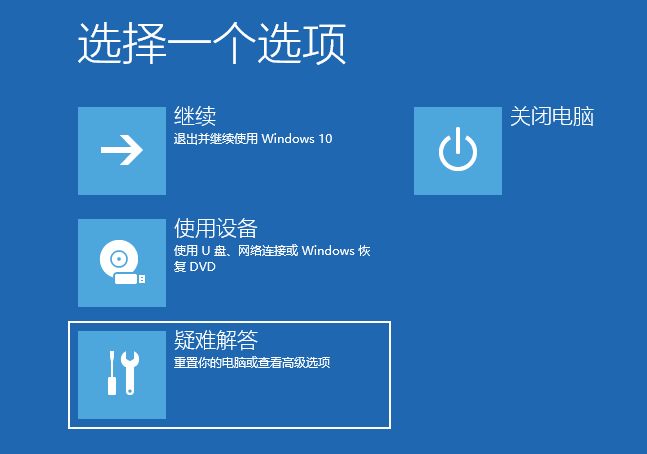
2. "고급 옵션"을 클릭하여 다음 단계로 진행하세요.
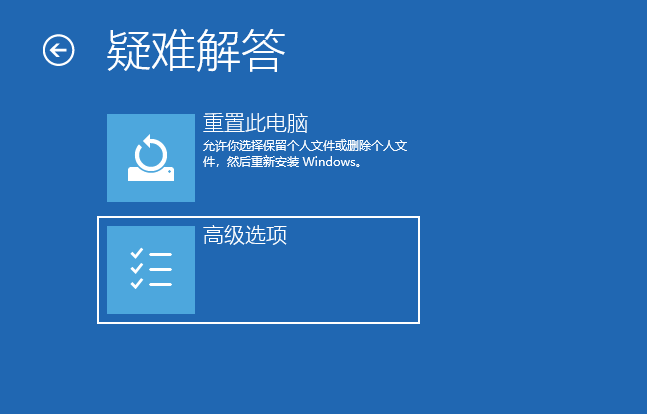
3. "설정 시작"을 클릭하여 다음 단계로 들어갑니다.
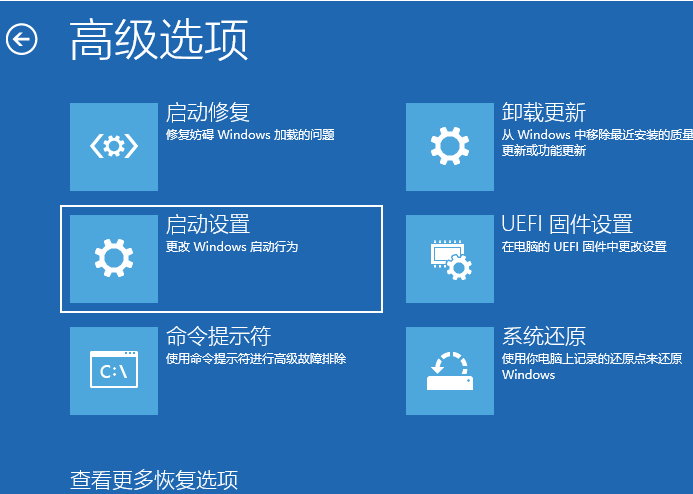
4. "다시 시작"을 클릭하여 다음 단계로 진행하세요. F4 키를 눌러 컴퓨터 안전 모드로 들어갑니다.
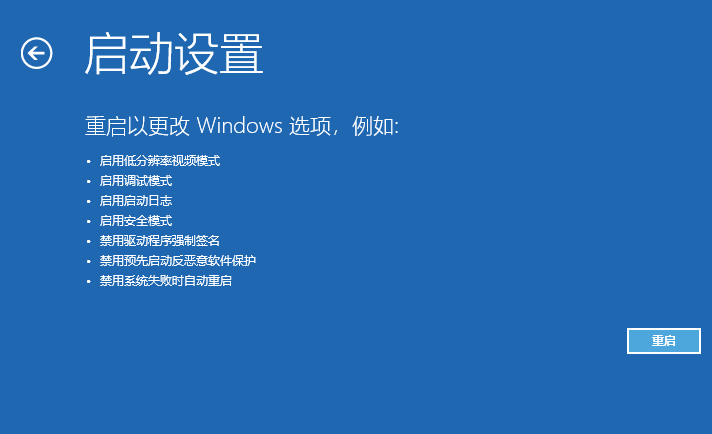
5. 안전 모드로 진입한 후 시작 버튼을 마우스 오른쪽 버튼으로 클릭하고 "장치 관리자"를 선택하여 엽니다. 그런 다음 관련 드라이버를 찾아 제거합니다. 여기서 제거할 것은 그래픽 카드 드라이버입니다.
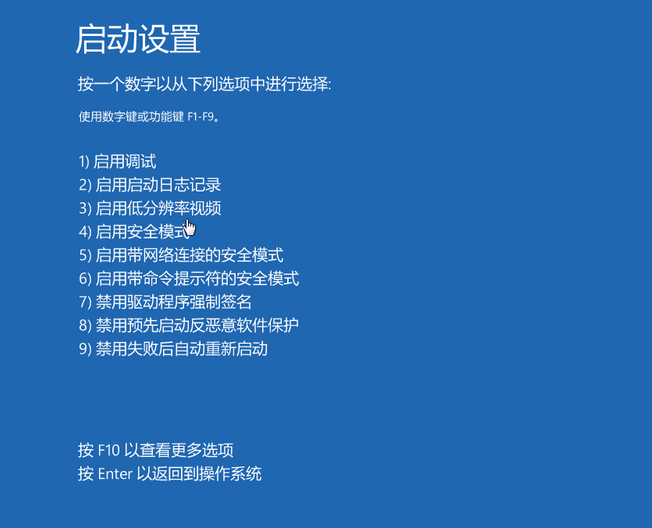
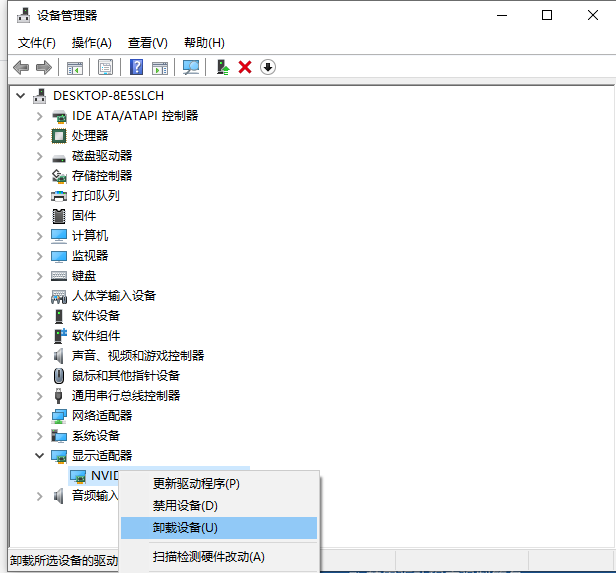
6. 위의 방법이 작동하지 않으면 Xiaobai의 원클릭 시스템 재설치 도구를 사용하여 USB 부팅 디스크를 만들어 시스템을 재설치하여 소프트웨어로 인한 컴퓨터 블루 스크린 재시작 문제를 완전히 해결할 수도 있습니다. 문제. 구체적인 튜토리얼은 http://www.xiaobaixitong.com/video1/35581.html을 참조하세요.
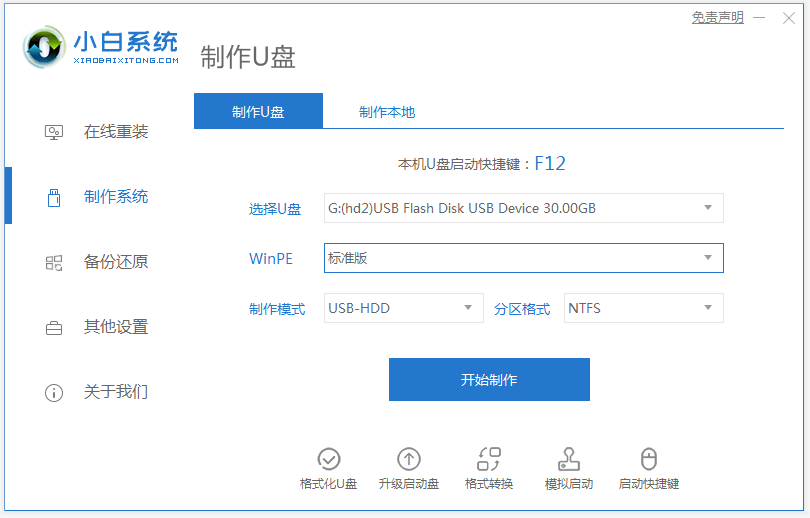
위는 win10 블루 스크린 다시 시작에 대한 솔루션입니다. 모든 사람에게 도움이 되기를 바랍니다.
위 내용은 Win10에서 블루 스크린이 다시 시작되는 문제를 해결하는 방법에 대한 자세한 설명의 상세 내용입니다. 자세한 내용은 PHP 중국어 웹사이트의 기타 관련 기사를 참조하세요!

